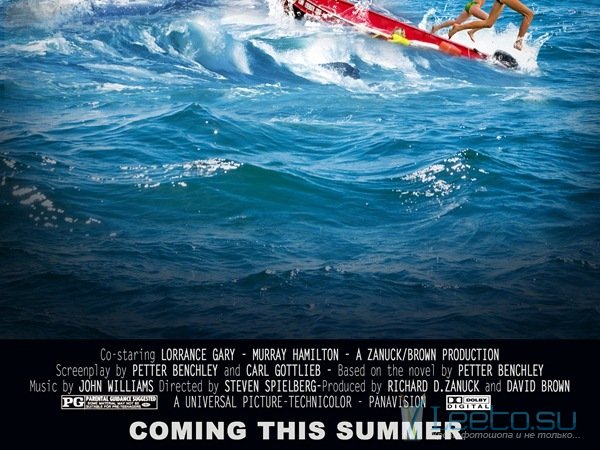Постер к фильму «Челюсти»
Конечный результат:
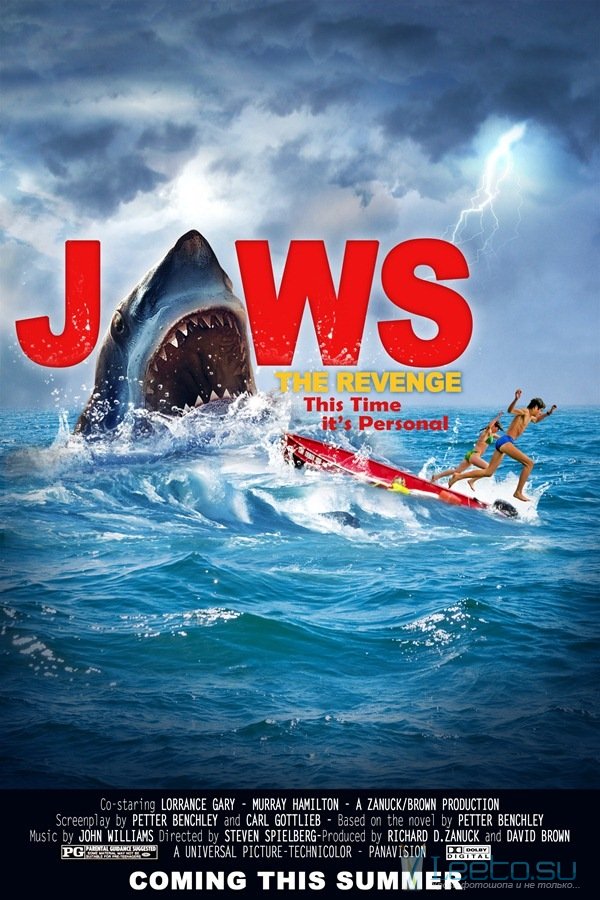
Ресурсы урока:
Небо
Небо 2
Океан
Акула
Лодка
Люди
Световые кисти
Кисти всплесков
Шаг 1
Создайте новый документ в Фотошопе (Ctrl + N) размером 2400х3600 пикселей. Я установил разрешение на 300 пиксель/дюйм, чтобы постер можно было распечатать.
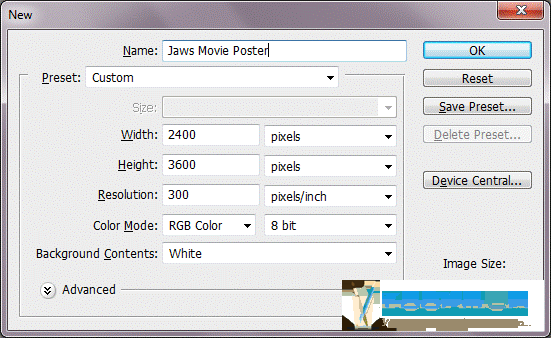
Шаг 2 - Небо
Вставьте изображение неба в наш документ при помощи мыши или через меню Файл > Поместить (File > Place). Расположите его в верхней части холста.
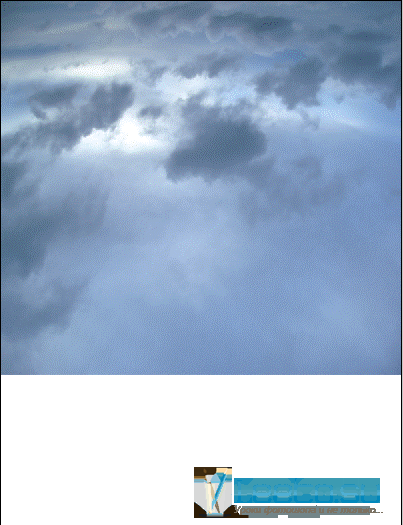
Вставьте второе небо в наш документ поверх первого, установите его Режим наложения на Жёсткий свет (Hard Light) и понизьте Непрозрачность (Opacity) до 80%. Выберите инструмент Ластик (Eraser Tool) (E) и сотрите лишние облака.
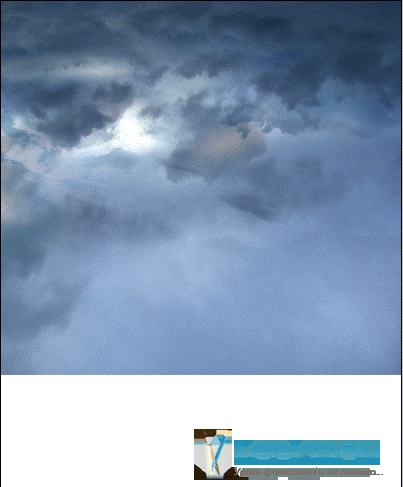
Шаг 3 - Море
Вставьте изображение воды в нижнюю часть холста.
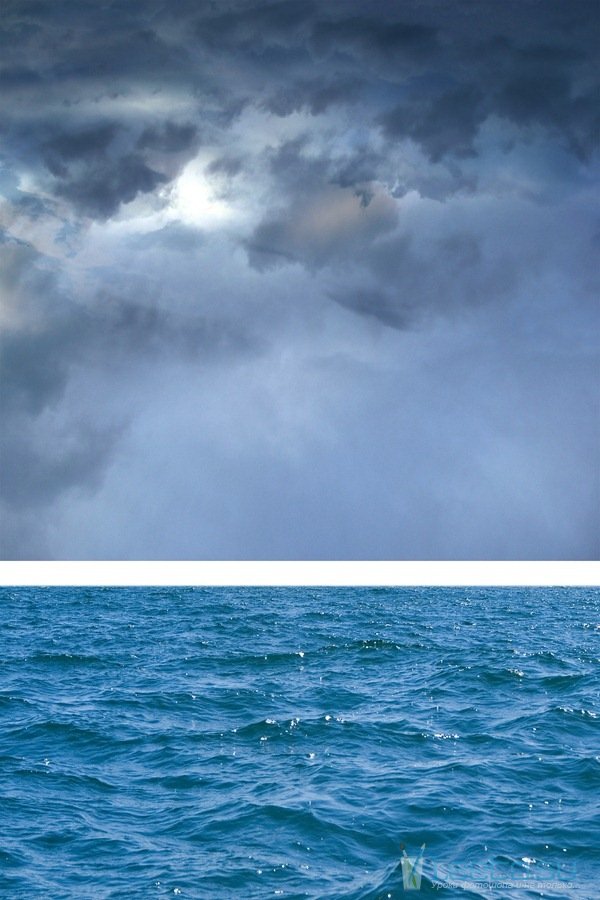
Создайте копию слоя с водой (Ctrl + J) и поднимите её, чтобы покрыла часть неба. Инструментом Ластик (Eraser Tool) (E) с мягкими краями создайте плавный переход между небом и водой.

Шаг 4 – Большая волна
Вставьте второе изображение моря и сотрите всё, кроме большой волны.

Находясь на слое волны, перейдите в меню Изображение – Коррекции – Цветовой баланс (Image – Adjustments – Color Balance). Введите следующие значения для диапазона Средние тона (Midtones): -50 / 0 / +10.
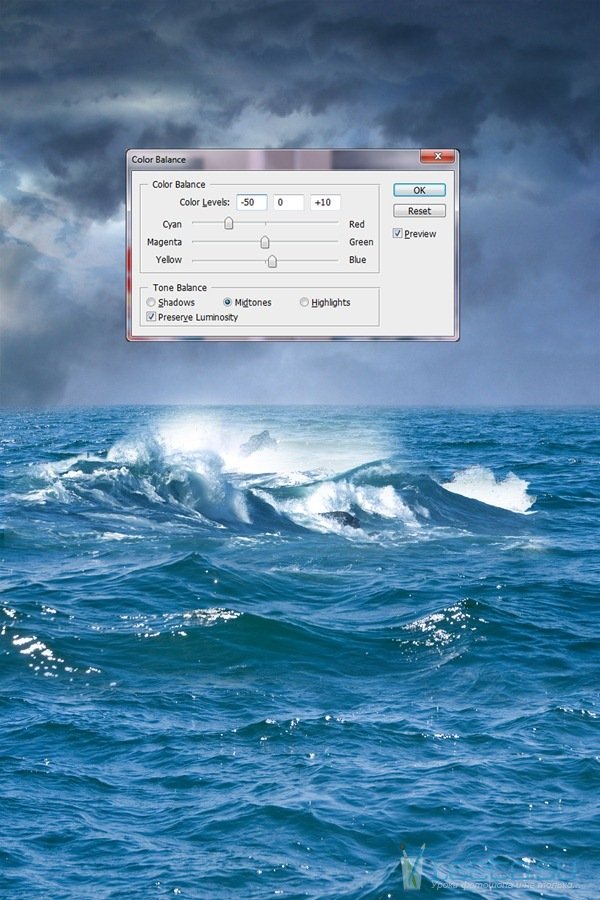
Шаг 5 - Молния
Создайте новый слой поверх остальных и кистью №948 из набора «Anodyne Stock Light» нарисуйте молнию.

Создайте новый слой и мягкой кистью нарисуйте свечение от молнии. Установите Режим наложения на Перекрытие (Overlay).

Шаг 6 - Акула
Откройте изображение акулы. Выделите её любым инструментом, например, Лассо (Lasso Tool) (L) или Перо (Pen Tool) (P). Перенесите выделенную акулу в наш документ инструментом Перемещение (Move Tool) (V).

Создайте новый слой и выберите круглую мягкую кисть. Обрисуйте левую сторону акулы цветом #354254.

На слое акулы перейдите к коррекции Цветовой баланс (Ctrl + B) и настройте Средние тона (Midtones): -50 / 0 / +55. На акуле появится синий оттенок от моря.
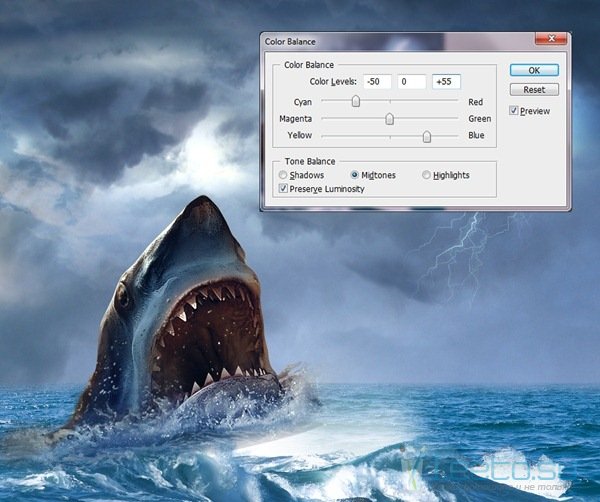
Выделите часть волны и скопируйте её на отдельный слой (Ctrl + J). Закройте белую область около акулы.
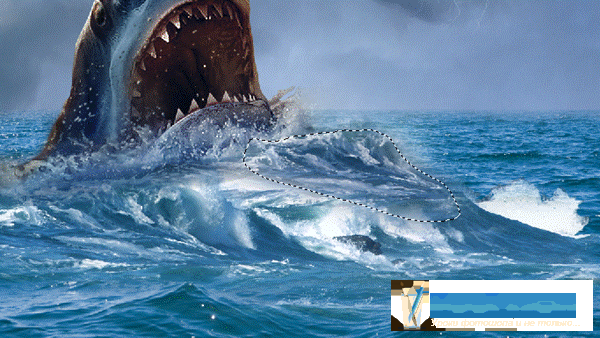
Кстати, вы слышали что-нибудь про мобильный маркетинг? По сути, это смс рассылка, но подробнее советую почитать в статье по ссылке https://www.terasms.ru/mobilniy-marketing/. Там очень подробно всё расписано.
Шаг 7 - Лодка
Инструментом Перо (Pen Tool) (P) вырежьте лодку в наш документ.

Шаг 8 - Люди
Вырежьте прыгающих людей и вставьте их в наш документ, как показано на скриншоте.

Шаг 9 - Всплески
Создайте новый слой и нарисуйте всплески кистями, предоставленными в начале урока.

Шаг 10 – Световая коррекция
Создайте корректирующий слой Кривые (Curves) через иконку чёрно-белого круга в нижней части палитры слоёв.
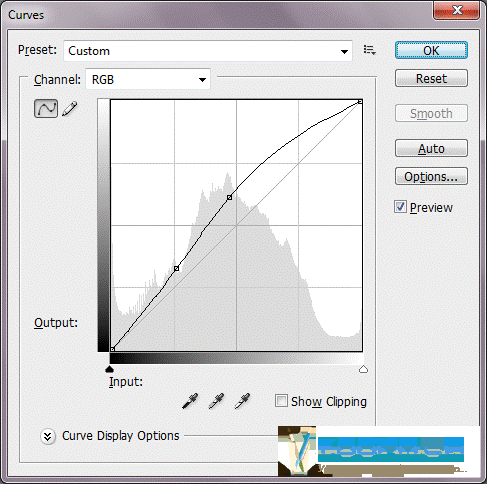

Шаг 11 – Заголовок постера
Создайте новый слой и инструментом Горизонтальный текст (Horizontal Type Tool) (T) напишите «JWS». Откройте окно Символ (Окно > Символ) (Window > Character) и настройте шрифт, как показано на скриншоте.
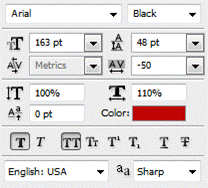
Расставьте буквы так:

Кликните дважды на текстовом слое, чтобы открыть окно стилей. Примените следующие стили:
Внешнее свечение (Outer Glow):
Режим наложения (Blend Mode): Осветление (Screen)
Непрозрачность (Opacity): 43%
Шум (Noise): 0%
Цвет (Color): Белый
Метод (Technique): Мягкий (Softer)
Размах (Spread): 0%
Размер (Size): 73 пикселей
Контур (Contour): Линейный (Linear); Сглаживание (Anti-aliased): Выключено
Диапазон (Range): 50%
Колебание (Jitter): 0%
Внутреннее свечение (Inner Glow):
Режим наложения (Blend Mode): Нормальный (Normal)
Непрозрачность (Opacity): 56%
Шум (Noise): 0%
Цвет (Color): красный
Метод (Technique): Мягкий (Softer)
Источник (Source): На краях (Edge)
Стягивание (Choke): 0%
Размер (Size): 29 пикселей
Контур (Contour): Линейный (Linear); Сглаживание (Anti-aliased): Выключено
Диапазон (Range): 50%
Колебание (Jitter): 0%
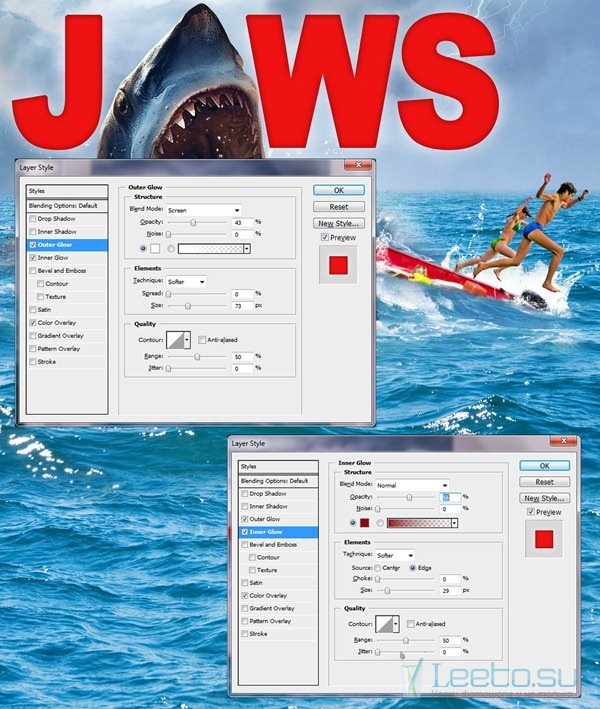
Добавьте слоган:
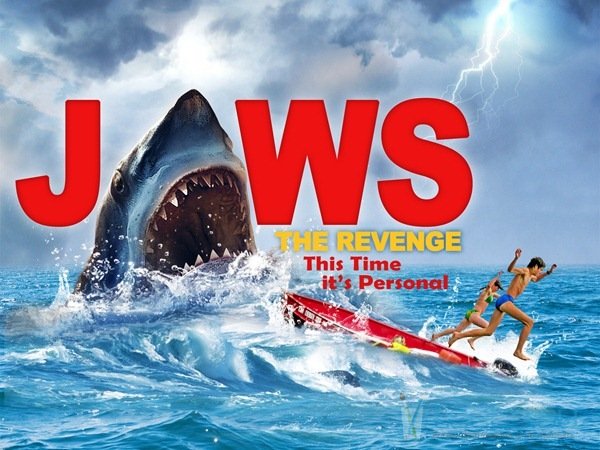
Создайте новый слой и нарисуйте больше всплесков поверх текста.
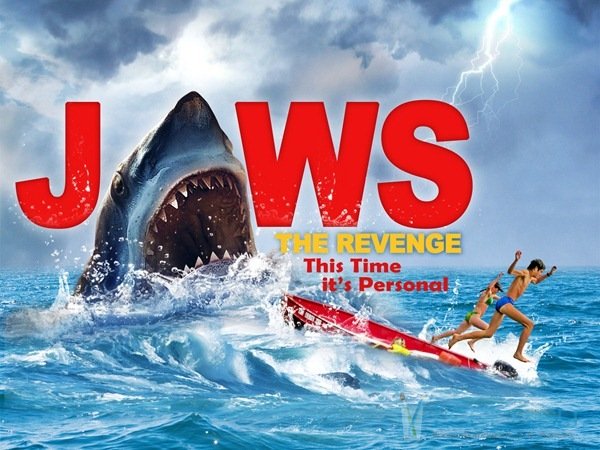
Шаг 12 – Затемнение холста
Создайте новый слой и чёрной мягкой кистью обрисуйте нижнюю часть холста. Установите Режим наложения на Умножение (Multiply).
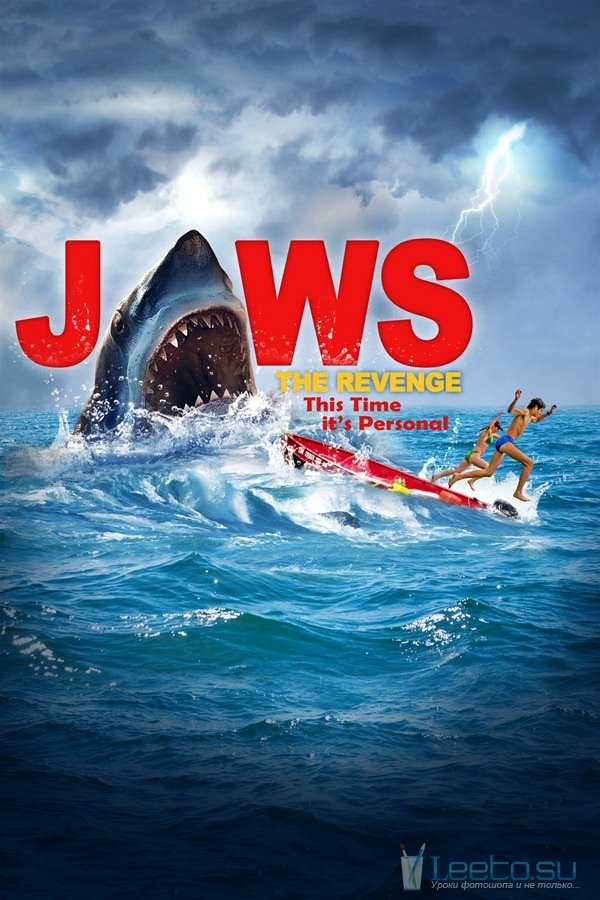
Шаг 13 - Подписи
Создайте новый слой и выберите инструмент Прямоугольная область (Rectangular Marquee Tool) (M). Создайте выделение в форме небольшой полоски на всю ширину холста в самом низу. Залейте выделение цветом #00020a при помощи инструмента Заливка (Paint Bucket Tool) (G).

Добавьте все надписи, которые должны быть на постере.